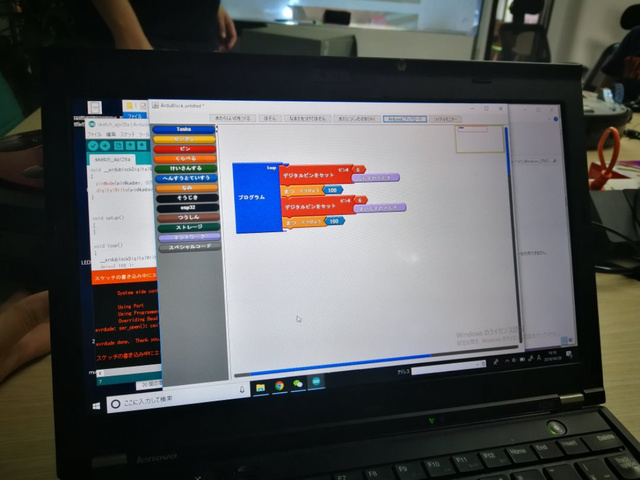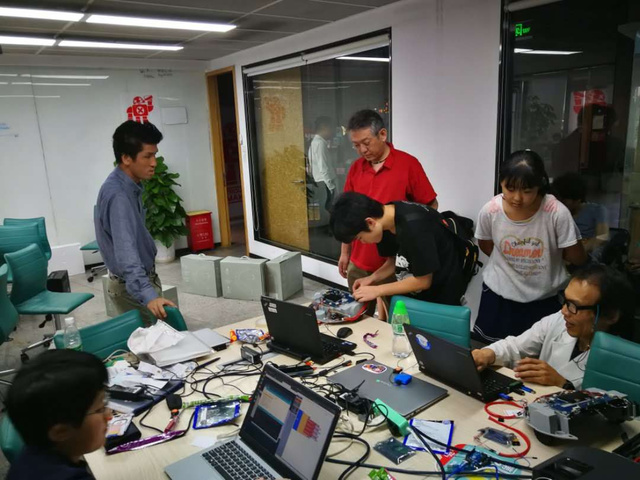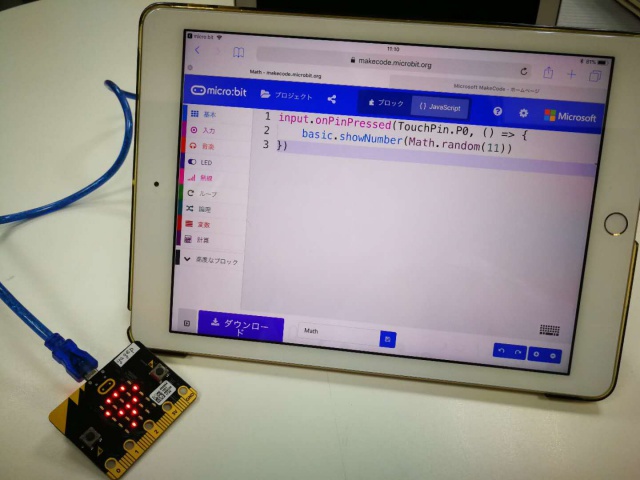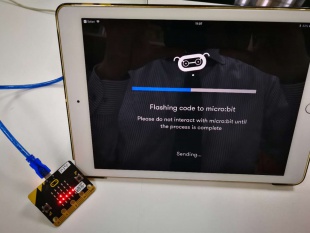ハンディーファンプログラミング&はんだ付けワークショップ

はんだ付けをしたことがない子がほとんど。
前回まではお掃除ロボットをプログラミングするワークショップを開催してきましたが、今回は暑すぎる夏の必須アイテムハンディーファンの基盤を半田付けしてプログラミングしてしまおうということでハンディーファンハックに挑戦しました。講師は今回も日本から来ていただいたOPENFORCEの河野先生。何回か参加している子供達からは「博士」と呼ばれている河野先生。今回も胸元にファンをつけた白衣姿で見た目だけでも子供達を喜ばせてくれます。

1時間もするとはんだ付けもプロ級
なぜか参加者は女子ばかり。ハンディファンはやはり女子アイテムなのか?深圳で女子が半田付けをしている姿はものづくりの新時代の到来を感じさせてくれます!
まずははんだ付けの練習をかねて河野博士の特製のPro Micro(Aruduino)とモータードライバをのせた基板に抵抗、LEDテープ(NeoPixel)を接続して、Ardublockでプログラミングします。LED1つを点灯させるところからスタートして全体を光らせたり、色を変えたりできるようにしました。

Pro Micro(Aruduino)でLEDを光らせる
LEDの点灯ができたところで、次はモーターの制御をします。今回はモーターをボタンスイッチで制御するのではなく、ファンに息を吹きかけファンを回転させることによりモーターを起動します。モーターの回転数(風力)は、その時の息の強さ(モーターの回転数)によって決まるように設定しました。
息を吹きかけるとファンが回り始めること、息の強さで回転数が変わるので、子供達は何度も何度も息を吹きかけて試していました(遊んだ?)。
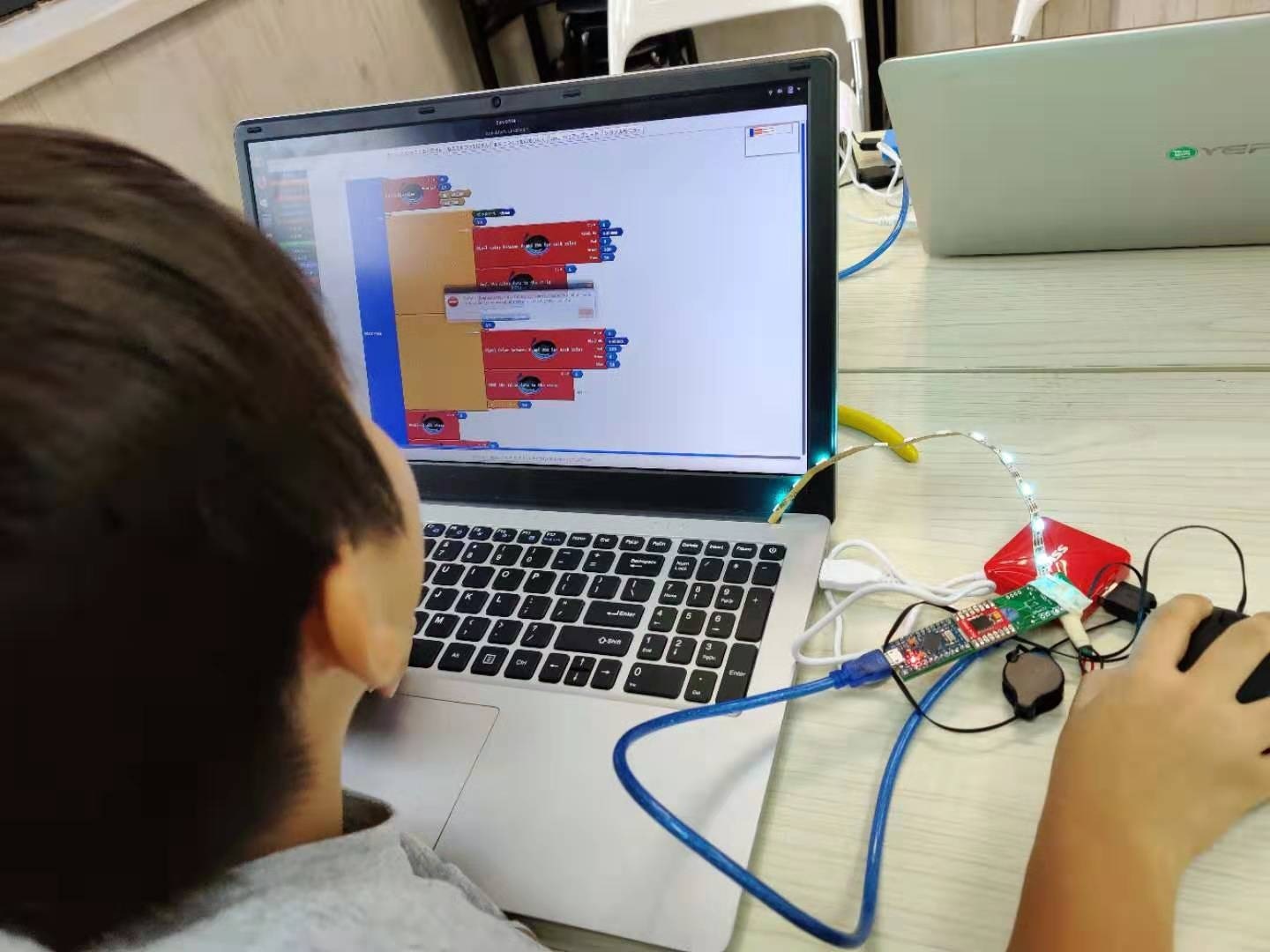
Ardublockでプログラミング
このプログラミングを終えて基板をハンディーファンの中に収納して完成!
なのですが、基板を収める時にケーブルの長さを考慮せずに触っているとはんだ付けした部分が外れてしまうこと、最後にカバーを無理やり装着することでどこかのケーブルが外れてしまうことなど、初めて分解、ハックした子供達には想定できない難関が待っており、最後の最後は河野博士修理センターがフル稼働するという大変な事態を乗り越えてのワークショップ終了となりました。
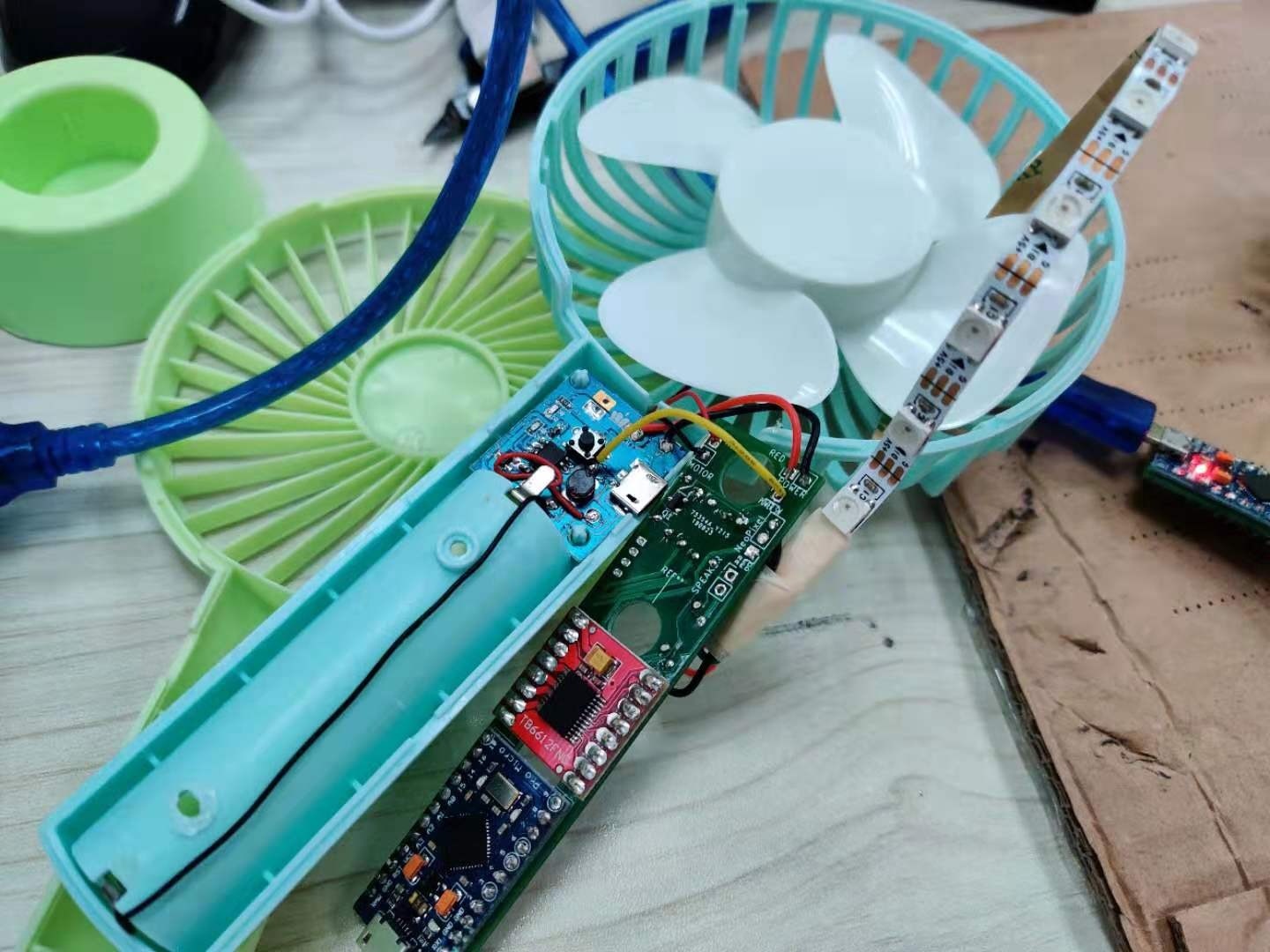
カバーを付け直せば完成!だけど・・・。
今回は身近にある機械を分解してプログラミングすることで今までブラックボックスだった物が制御可能、改造可能であることや、深圳では河野博士が作ってくれたよう特注の基板も短時間ではるかに安い価格で作ることができることも実体験として知ることができました。
温度による制御、音による制御も可能ということで、次回のワークショップも楽しみです!河野博士また次回もよろしくお願いします!